Webサイトの規模や用途に最適なライセンスを
a-blog cmsはインストール型のCMSです。サーバーとドメインは別途ご準備ください。
※Webサーバー構成が複数台必要な場合は、プロフェッショナル・プロフェッショナルプラス・エンタープライズ・カスタムのいずれかをお選びください。
※表示価格はすべて税込です。
月額費用のみでご利用できるライセンスです。
また、アップデートがリリースされた場合、お客様ご自身でアップデートが可能。追加料金もかかりません。
※アップデート作業を弊社にご依頼いただく場合は有償となります。
スタートアップまず始めたい方に
1,650円/月
スタートアッププラス
5,500円/月
プロフェッショナル
11,000円/月
プロフェッショナルプラス
16,500円/月
ソロ非商用個人利用のみ可能
0円/月
Webサイトを長期的に運用する場合におすすめ。オプションで機能を追加することも可能です。
スタンダード豊富なオプションが魅力
66,000円
オプション
※アップデートについて
ライセンスの購入から半年経過後にアップデートをする場合は、アップデート期間延長オプションの購入が必要です。ただし、パッチバージョンの場合、費用はかかりません。
詳しくはこちら
上位版ライセンスに同梱されている機能と比較した表です。 そのほかの標準機能はどのライセンスでもご利用いただけます。
詳しくは機能一覧をご覧ください。
※表示価格はすべて税込みです。
※Webサーバー構成が複数台必要な場合は、プロフェッショナル・プロフェッショナルプラス・エンタープライズ・カスタムのいずれかをお選びください。
※スタンダードライセンスでご購入から半年経過後にアップデートをする場合は、アップデート期間延長オプション(1年間11,000円)が必要です。ただし、パッチバージョンの場合、費用はかかりません。詳しくはこちら
サブスクライセンス |
買い切りライセンス |
|||||||
|---|---|---|---|---|---|---|---|---|
プラン |
ソロ |
スタートアップ |
スタートアッププラス |
プロフェッショナル |
プロフェッショナルプラス |
エンタープライズ |
スタンダード |
カスタム |
初期費用 |
- |
- |
- |
- |
- |
- |
66,000円 |
|
月額費用 |
0円 |
1,650円/月 |
5,500円/月 |
11,000円/月 |
16,500円/月 |
88,000円/月 |
- |
- |
ユーザー数 |
1ユーザー |
5ユーザー |
無制限 |
20ユーザー |
無制限 |
無制限 |
5ユーザー ※オプション対応可 |
無制限 |
サブドメイン拡張 |
- |
- |
- ※オプション対応可 |
|||||
フルパブリッシュ 機能 |
- |
- |
- |
- |
||||
承認機能 |
- |
- |
- |
1段階承認のみ |
1段階承認のみ |
多段階承認 並列承認 |
- |
多段階承認 並列承認 |
ロール機能 |
- |
- |
- |
- |
- |
- |
||
ユーザーグループ 機能 |
- |
- |
- |
- |
- |
- |
||
ライセンス購入後、インストールしたa-blog cmsの有効化はご自身で行っていただきます。
ご自身で有効化が困難な場合は、Webサイトの制作を依頼した企業へご相談ください。
ご利用の前に動作条件をご確認ください。
動作条件はこちらライセンス購入前でも制作を開始することできます。まずはa-blog cmsをダウンロードして、更新方法やカスタマイズをお試しください。
ダウンロードはこちら公開サーバーとドメインをご準備ください。
特にドメインはライセンス購入の際に必要になります。
マイページにログインして、ライセンス購入手続きを行ってください。手続き後、ご案内メールにしたがって、ライセンス料をお支払いください。
マイページはこちらWebサイト制作時にCMSを設置した管理画面でライセンスを有効化します。
管理画面>サイドメニュー>ダッシュボードのページで、「アクティベーションを開始」ボタンをクリックしてライセンスを有効化してください。
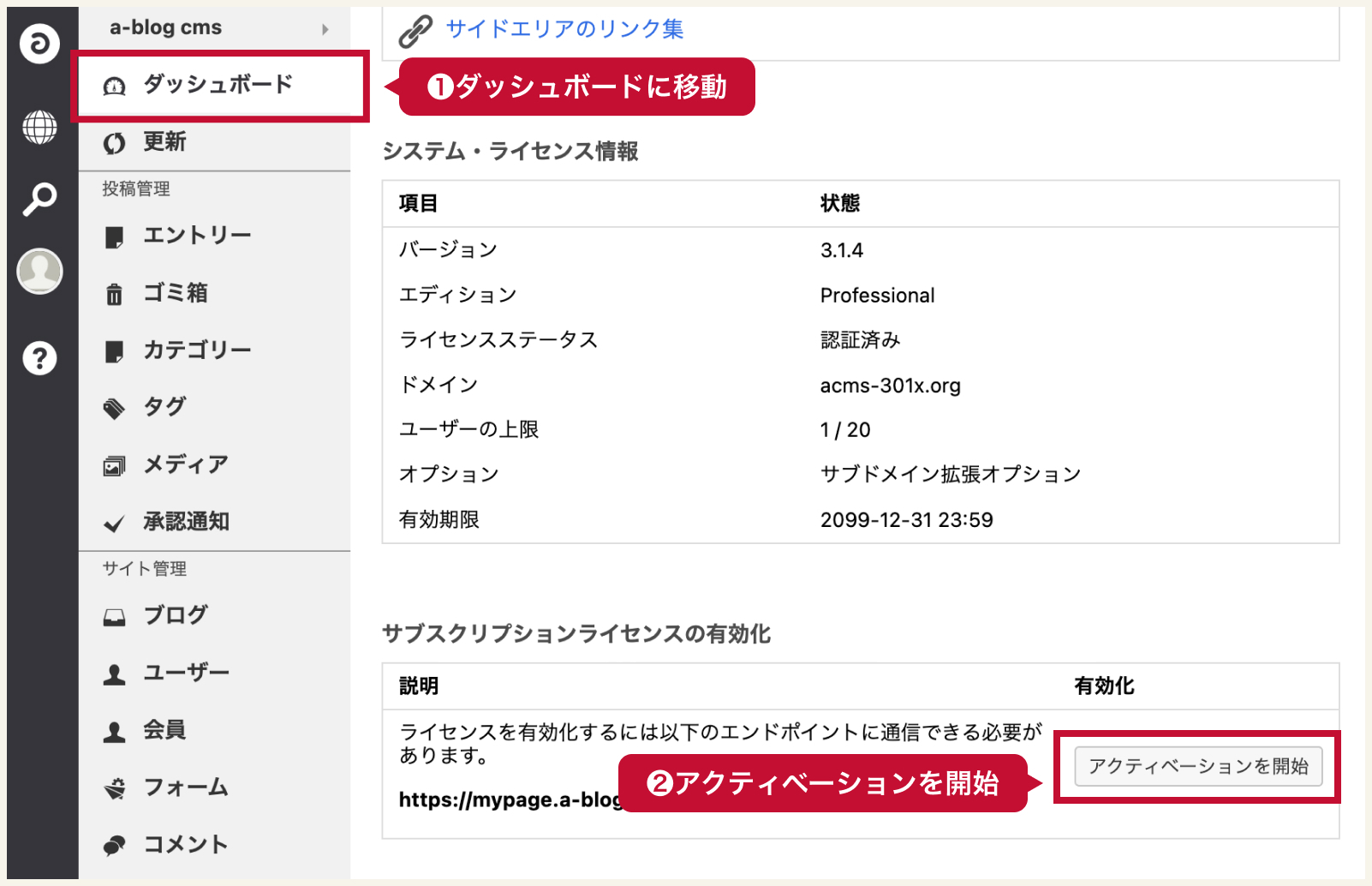
ご利用の前に動作条件をご確認ください。
動作条件はこちらライセンス購入前でも制作を開始することできます。まずはa-blog cmsをダウンロードして、更新方法やカスタマイズをお試しください。
ダウンロードはこちら公開サーバーとドメインをご準備ください。
特にドメインはライセンス購入の際に必要になります。
マイページにログインして、ライセンス購入手続きを行ってください。手続き後、ご案内メールにしたがって、ライセンス料をお支払いください。
マイページはこちら購入手続きが完了するとライセンスが発行されます。
ライセンスファイルをマイページ>買い切りライセンス>ライセンス一覧からダウンロードしてください。
ダウンロードしたlicense.phpをa-blog cmsを設置したディレクトリ直下に置きます。ブラウザからウェブサイトにアクセスし、管理画面にライセンス購入を促すアラートが表示されていないかご確認ください。